Chromebookを入手後、実は悩んでいる事があります。

それは画像編集、いやもっと簡単な画像の取り扱いと言ってもいいでしょう。
色んなフィルターを駆使して加工するとか、そういうのではないんです。ちょっと文字入れしたり、枠で囲んだり、それぐらいだけなのです。プロっぽく色々したい訳じゃない、ちょっと書き込みたいだけなんです。
windowsではペイントを使って行っていた作業が、なんとChromebookでは簡単に出来ない、どうすればいいんだ!!
というところから、落ち着くところまでを個人的にアレコレ語ってみたいを思います。
デフォルトの画像系のソフトは「Gallery」
今まで自分の人生ではプリインストールされている画像ソフトで十分でした。

しかし、この「Gallery」は本当にギャラリーな機能しかありません。
サイズ変更・トリミング・輝度等、調整する機能ばかりで、画像に「書き込む」事が出来ないのです。
違う、そうじゃない、ちょっと書き込みたいんだけなんだ。その思いは叶わず、その他の手段を探すことになりました。
Pollarr Photo Editor
何かソフトなりサービスなりを追加しなければならない、なのでChromeウェブストアで探してみました。
そこでアプリ版「Pollarr Photo Editor」なるソフトを発見。

ちょっと操作が難しいかもしれない、結構高度なフィルター処理なども無料版で使う事も出来ます。
文字入れは出来ました。線も引けた。けど、枠で囲むのってどうするんだ?
自分の理解力では枠で囲む方法がわからず、断念・・・
しかし、無料版でも出来る事は多く、これは写真画像を加工するのなら結構いいアプリだなと思います。

Lightshot
色々探した結果、この「Lightshot」ブラウザ版でライトに作業する事になりそうです。
これもChromeウェブストアからインストール出来ます。

どんなにカラーを選択しても、常に赤色になってしまう。まぁ、基本使うの赤だし、問題ないよね!!と強がってみたり。
有名なソフトだと思いますので、自分のような理解力に乏しい人間でもやがて使えるようになるでしょう、そう信じたい。
というか有名っぽいのに知らなかったことがショックかもしれない。
まとめ
これまでChromeの拡張機能をガンガン使っていた人なら、違和感なく作業出来るんじゃないでしょうか、という実感です。
考えるのが面倒くさいから何でもペイントしていた自分にとっては、画像処理でもこんなにもたついてしまいましたが、これで準備完了です。
別にChromebookじゃなくても、普通に他のOSにもあるソフトだったりサービスだったりするので興味があれば見てみるといいかもしれないですね。
自分もwindows機に追加しておこうと思います。


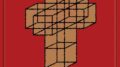

コメント
通りすがりですが、ナイスな情報でした。
ありがとう。
何かのお役に立てれたのなら幸いです